Hvorfor Mac App Store har ikke de programmene du vil ha

Mac OS X har en desktop appbutikk, i motsetning til Windows. Få en ny Mac, og du kan være begeistret for å åpne Mac App Store og installere all favorittprogramvaren din - men du finner ikke alle favorittappene dine i butikken.
Mac App Store er ikke som App Store på Apples iPhones og iPads. Du har alltid vært i stand til å installere programmer fra utenfor butikken, og mange utviklere inkluderer ikke deres apps i butikken.
Mac-programvarekososystemet går utover butikken
Apples iOS har hatt en App Store innebygd i det fra det øyeblikket det tillot tredjeparts applikasjoner tilbake i iOS 2, utgitt i 2008. Men Mac App Store debuterte i 2011 som en del av Mac OS X 10.6.6. Den stasjonære versjonen av Mac OS X debuterte i 2001, så OS X hadde ti år å utvikle seg uten en sentralisert appbutikk.
Alle de OS X-appene er fortsatt rundt. Mac-brukere har alltid fått apps direkte fra utviklernes nettsteder - eller på programvareinstallasjonsplater for lenge siden - og det fortsetter. Mac App Store er ikke den eneste måten å få apps på. Som standard er Mac-er konfigurert til å tillate apper enten fra appbutikken eller appene som er signert av en godkjent utvikler.
Faktisk har Apples valg rundt Mac App Store motet mange utviklere fra å sette sine apper på Mac App Butikk. Det er ikke bare at Mac App Store er ufullstendig - det har begrensninger som ikke samsvarer med hva et stasjonært operativsystem som Mac OS X handler om. Mange populære Mac-apper ville bare ikke bli tillatt i appbutikken.
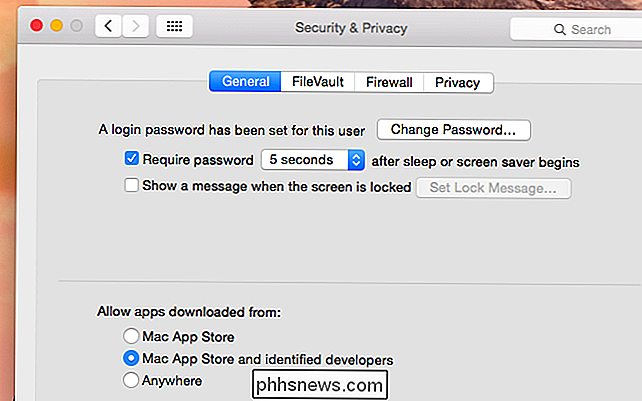
Sandkassen, eller hvorfor mange apper ikke kan være i butikken
Hovedårsaken til at mange apper ikke er tilgjengelige i Mac App Store, er "sandboxing" kravet. Som på Apples iOS må apper som er oppført i Mac App Store, kjøre i et begrenset sandkasse-miljø. De har bare en liten liten beholder de har tilgang til, og de kan ikke kommunisere med andre applikasjoner. De kan ikke få tilgang til alle filene på datamaskinen din. Hvis de ønsker å få tilgang til en fil, må de åpne en åpen dialog og du må velge den aktuelle filen.
Det er mange andre begrensninger som disse. Men det handler ikke bare om de enkelte begrensninger. "App Sandbox" er noe som ble lagt til Mac OS X år etter at det ble opprettet, og det er ikke egnet for alle typer program du kan kjøre på datamaskinen. Det er spesielt ikke egnet for de typiske kraftige applikasjonene du trenger å kjøre på et stasjonært operativsystem som Mac OS X. Sikkert, apps som Twitter og Evernote kan passe på Mac App Store helt fint. Men kraftigere programmer som trenger tilgang til flere av Mac-en din, må distribueres fra utenfor appbutikken.
Penger er en annen faktor. Hvis en app er i appbutikken, må utviklerne betale et kutt til Apple når du kjøper det. Hvis en app blir solgt utenfor appbutikken, kan du kjøpe den direkte fra utviklerne, og de trenger ikke å gi utviklerne et kutt. For eksempel, mens Blizzard tilbyr Mac-versjoner av sine populære spill, lastes de ned gjennom Battle.net-appen og ikke Mac App Store. Blizzard trenger ikke å betale Apple et kutt.
Utviklere kan ikke tilby demoer eller betalt oppgraderinger via Mac App Store, og de kan heller ikke kommunisere direkte med sine kunder. Problemene har blitt katalogisert av Mac-utviklere i mange innlegg som Mac App Store: Den subtile versjonen.
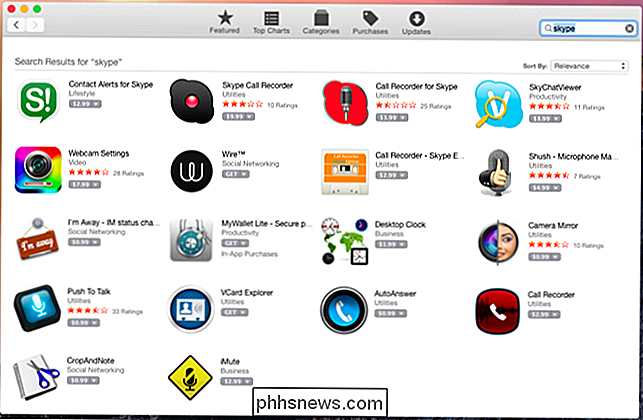
Slik installerer du programmer fra utenfor butikken
RELATED: Slik installerer du programmer på en Mac: Alt du trenger å vite
Det er mulig å installere programmer fra utenfor Mac App Store, og du må. Enten du vil ha Chrome, Firefox, Adobe Flash-plugin, Microsoft Office, Photoshop, Skype, Dropbox, VLC, Steam, et virtuelt maskinprogram for å kjøre Windows-programvare eller mange, mange andre programmer - du må få dem fra utenfor Mac App Store.
Du gjør dette på samme måte som du kan på Windows - utfører websøk etter programmer, leselister over de beste programmene, og ser på vurderinger. Mac App Store er et praktisk sted å få enkle, grunnleggende applikasjoner - men kraftigere apper må installeres fra utsiden. Bare last ned programmene og installer dem fra .DMG-filene de vanligvis distribueres i. Det er gammelskole, men det fungerer.
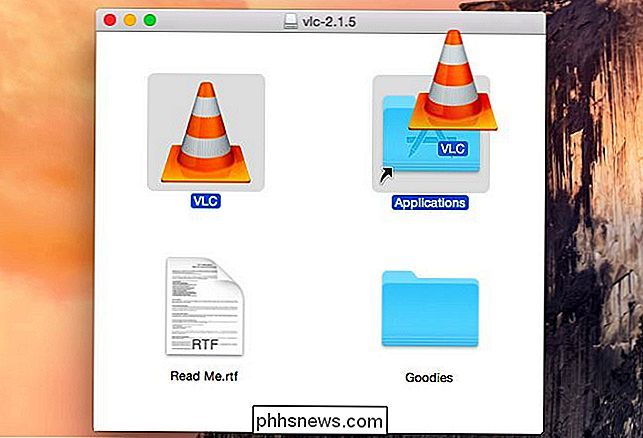
Det er trist at Mac App Store ikke har blitt et eneste troverdig sted for programvaren du vil kjøre, og at flere og flere utviklere overlater det. Det er fortsatt et bra sted for svært enkle applikasjoner, og er en trygg måte å kjøpe et enkelt verktøy du måtte ønske. Men du kan ikke stole på det som du kan på iPhone eller iPad.

Slik legger du til egendefinerte tekstgenveier til Android
Hvis du finner deg selv å skrive de samme e-postadressene, setningene eller setningene igjen og igjen, stoppe-det er en enklere måte! Ved å legge til en rask tekstgenvei i Android-telefonens personlige ordbok, kan du skrive en full setning med bare noen få bokstaver. Du kan kanskje ikke tenke på bestemte ting du skriver flere ganger, men hvis du betaler litt oppmerksomhet , vil du definitivt finne noen mønstre.

Slik finner du seksjonsbrudd i et Word-dokument
Seksjonsbrudd i Word lar deg slå opp dokumentet ditt i seksjoner og formatere hver seksjon annerledes. Når du oppretter et nytt dokument, er det bare en seksjon som standard, men du kan legge til forskjellige typer seksjonsbrudd etter behov. RELATED: Endre typen for en seksjonsbrudd i Word 2007 og 2010 Hva hvis du vil endre typen for en seksjonssvikt eller slette en seksjonssplitt i et langt dokument med mange seksjonsbrudd?


